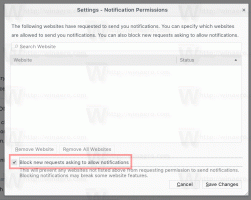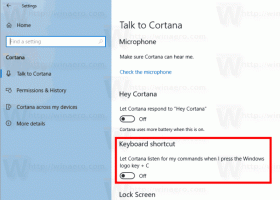Автоматично монтирайте VHD или VHDX файл при стартиране в Windows 10
Как автоматично да монтирате VHD или VHDX файл при стартиране в Windows 10
Windows 10 поддържа изначално виртуални устройства. Той е в състояние да разпознава и използва ISO, VHD и VHDX файлове. За ISO файлове Windows 10 създава виртуално дисково устройство. За VHD и VHDX файлове Windows 10 създава ново устройство, достъпно чрез папката Този компютър във File Explorer. Освен това тези файлове могат да се използват в Hyper-V машини. Може да се интересувате от автоматичното монтиране на VHD(X) файл при стартиране. Ето как може да се направи.
Какво представляват VHD и VHDX файловете
Файловият формат за виртуален твърд диск (VHD) позволява капсулиране на твърдия диск в отделен файл за използване от операционната система като виртуален диск по същия начин се използват физическите твърди дискове. Тези виртуални дискове са в състояние да хостват собствени файлови системи (NTFS, FAT, exFAT и UDFS), като същевременно поддържат стандартни операции с дискове и файлове. Максималният размер на VHD файл е 2040 GB.
VHDX е нова версия на VHD формата, която има много по-голям капацитет за съхранение от по-стария VHD формат. Той също така осигурява защита от повреда на данните по време на прекъсване на захранването и оптимизира структурното подравняване на динамични и диференциращи дискове, за да се предотврати влошаване на производителността на нови, големи сектори физически дискове. Той поддържа капацитет за съхранение на виртуален твърд диск до 64 TB.
Типове виртуални дискове
Windows 10 поддържа два вида виртуални дискове:
- Фиксирана—VHD файлът с изображение е предварително разпределен в резервното хранилище за максималния заявен размер.
- Разширяем— Известен още като „динамичен“, „динамично разширяем“ и „рядък“, VHD файлът с изображение използва само като много място в резервното хранилище, колкото е необходимо за съхраняване на действителните данни на виртуалния диск в момента съдържа. При създаването на този тип виртуален диск, VHD API не тества за свободно пространство на физическия диск въз основа на искания максимален размер, следователно е възможно успешно да се създаде динамичен виртуален диск с максимален размер, по-голям от наличния физически диск безплатно пространство.
Има редица методи, които можете да използвате, за да създадете VHD файл. Прегледах ги всички в следната публикация в блога: Създайте нов VHD или VHDX файл в Windows 10.
Забележка: Този метод използва команди на PowerShell, които работят само когато функцията Hyper-V е активирана. Трябва да активирате Hyper-V на вашия компютър, за да продължите.
За да монтирате автоматично VHD или VHDX файл при стартиране в Windows 10,
- Отвори Административни пособия.
- Щракнете върху иконата на Task Scheduler.
- В библиотеката на Task Scheduler щракнете върху Създаване на задача... връзка вдясно.
- В диалоговия прозорец Създаване на задача попълнете полето Име някакъв смислен текст като "Автоматично монтиране на моето VHD устройство".
- Задайте опциите, както следва:
- Конфигуриране за Windows 10.
- Изпълнете, независимо дали потребителят е влязъл или не
- Пуснете с най-високи привилегии кутия - Превключете към раздела Тригери и щракнете върху Нов... бутон.
- Нагласи Започнете задачата опция за При стартиране.
- Изберете до Действия раздела и щракнете върху Нов бутон.
- В Програма/скрипт тип текстово поле
powershell.exe. - Въведете следното в Добавете аргументи текстово поле:
Mount-VHD -Път "Пълен\път\до\вашия\VHD или VHDX\файл". ПроменетеПълен\път\до\вашия\VHD или VHDX\файлчаст до действителния пълен път на VHD/VHDX файла, който искате да бъде монтиран автоматично при стартиране. - Превключете към Условия раздел и деактивирайте опцията Стартирайте задачата само ако компютърът е на захранване с променлив ток.
- Щракнете върху бутона OK, за да създадете задачата.
- Въведете паролата за вашия потребителски акаунт (или други идентификационни данни за административния потребителски акаунт).
Ти си готов!
бележки:
- Ако вашият VHD файл е криптиран с BitLocker, може да се наложи да добавите забавяне, за да се появи подкана за идентификационни данни, след като влезете в Windows. Активирайте Забавяне на задачата за опция на Нов тригер страница или редактирайте съществуващия тригер. 30 секунди трябва да са достатъчни.
- Можеш деактивирайте тази задача, за да спрете временно монтирането на вашия VHD/VHDX файл при стартиране. Можете да го активирате отново, когато е необходимо.
- За да деактивирате за постоянно автоматичното монтиране на VHD файла, изтрийте задачата си в Административни задачи > Планировчик на задачи > Библиотека на планировщика на задачи.
Това е.